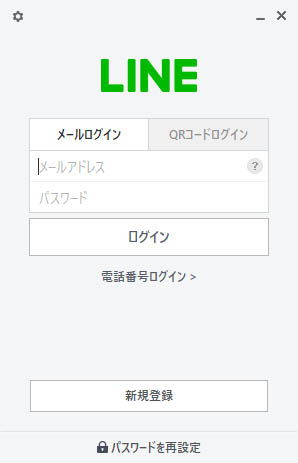
2018年11月頃から Windows10 に勝手に LINE アプリがインストールされて勝手に起動するようになってきた模様です。Windows10 には前から LINE アプリはありましたが、パソコンで LINE を使用しない人にとっては全くの不要なものです。
それなのに LINE をインストールするだけではなく勝手に起動するとは、何ともおせっかいな機能が追加されたものです。
パソコンを起動したら勝手に起動する LINE を起動しないようにする設定を紹介します。
勝手にLINEを起動しない設定

まず、スタートメニューから設定を開きましょう。
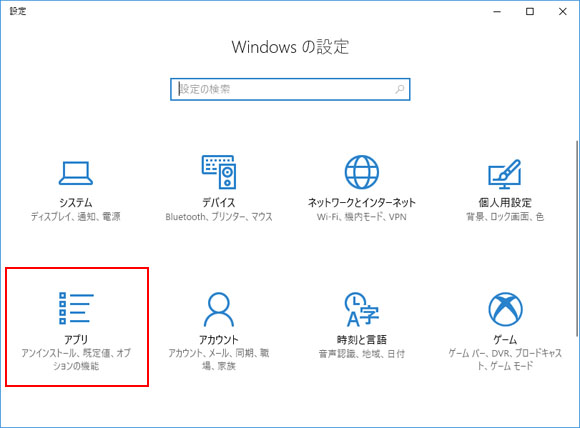
Windows の設定の中からアプリを開きます。
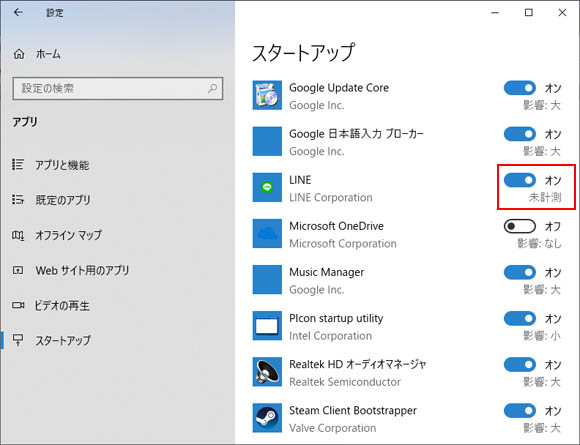
左メニューよりスタートアップを選択して、その中から LINE を探します。その右にあるスイッチをオフにしましょう。これで LINE が勝手に起動する事はなくなります。
ちなみにスタートアップとはパソコン起動時に立ち上がるアプリ群の総称です。このスタートアップに登録されたアプリが多ければ多いほどパソコンの起動に時間がかかり、少ないほうが起動は早くなります。だからといって全部オフにしてしまっては必要なものまでオフにしてしまう事になるので、本当に必要なさそうなものを選ぶ必要があります。
LINEをアンインストールする
LINE を使わないのであればアンインストールしてしまっても良いでしょう。何気にアプリ容量が243MBもあるのでハードディスク容量を圧迫します。
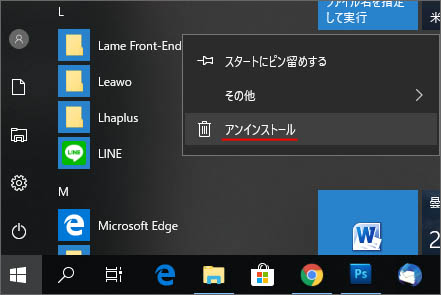
タスクバーのスタートボタンをクリックしてスタートメニューを開きます。アプリ一覧の L の項目から LINE を探します。
LINE が見つかったらその上で右クリックしてメニューを開き「アンインストール」を選択します。すると自動的にアンインストールが始まります。
